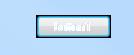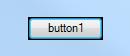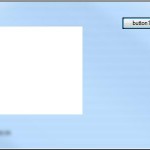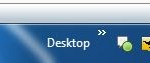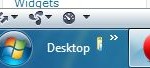Ich hab mir gedacht, wäre ja mal nicht so schlecht, die aktuellen ATI Treiber unter Windows 7 zu installieren. Aber das ist gar nicht mal so einfach. Das Installationsprogramm bricht ab, und Windows sagt, es hätte bereits den aktuellen Treiber. Damit es doch geht, geht folgendermaßen vor
1. Treiber herunterladen, am besten das volle Packet.
2. Danach die Exe starten und entpacken, die eigentliche Installation aber abbrechen.
3. Im Gerätemanager auf Treiber aktualisieren und auf dem Computer nach Treibern suchen.
4. Wählt nun „Aus einer Liste von Treibern …“
5. Wählt Datenträger und wählt nun aus dem ATI Ordner die INF Datei aus dem Ordner Packages/Drivers/Display/LH_INF bzw. Packages/Drivers/Display/LH6A_INF (64 bit)
6. Installieren
Sollte es Probleme geben, entfernt bei Schritt 5 vorher noch den Hacken bei „Kompatible Hardware anzeigen“.
Viel Spaß.